ホワイトペーパーは、見込み顧客を獲得するために必要ですが、読者が興味持つような表紙のデザインや、全体的にトンマナを揃えたホワイトペーパーのほうが読みやすいでしょう。
情報が溢れる現在、魅力のないホワイトペーパーは見向きもされませんし、ダウンロードされても自社への興味・関心を高める役割を果たさないでしょう。

ホワイトペーパーの参考デザインや基本的な構成を紹介するよ!
本記事では、ホワイトペーパーのデザインについて、下記をわかりやすく解説します。
ホワイトペーパーの作り方は、別記事で詳しく解説しています。
ホワイトペーパーの参考デザイン
ホワイトペーパーは情報の中身はもちろん大切ですが、ユーザーにとって見やすい「表紙」「目次」「中面」を作ることも大切です。
今回は、以下の3つの参考デザインを紹介します。
- 表紙デザイン
- 目次デザイン
- 中面デザイン
それぞれ詳しく解説します。
表紙デザイン
ホワイトペーパーのダウンロード数を左右するのは、表紙のデザインです。ユーザーは表紙を見て、そのホワイトペーパーが自分にとって有益かどうか判断します。ユーザーの悩みや課題が解決できる内容であることを、簡潔に伝えなくてはなりません。
表紙は主にタイトル・ターゲットコピー・画像やイラストなどのビジュアルの3つの要素でユーザーに訴求します。まずタイトルでホワイトペーパーの内容を、ターゲットコピーでは誰に向けた情報なのかを明確にして、ビジュアルは一目でユーザーの視線を引きつけるよう工夫しましょう。
コピーライティングやデザインは専門的な知識が必要なので、Webマーケティングに詳しい人材が社内にいない場合は、外部に依頼するのもおすすめです。
目次デザイン
目次も表紙と同様、ダウンロードページで事前にユーザーに公開される可能性があります。そのため、思わずダウンロードしたくなるような見せ方が必要です。
まず大切なのは表紙と目次を一連のものとしてデザインすることです。ベースとなる色やフォントは統一しましょう。表紙にまず目を通したユーザーが、そのままスムーズに目次へと読み進めることができます。

そして特に気をつけるべきなのは、目次に記載される各章のタイトルです。目次を見ただけでホワイトペーパーの中身が大まかに理解できるよう、わかりやすいタイトルを意識しましょう。
中面デザイン
中面とは、すでに述べた5段階の本文を指します。本文で大切なのは、ユーザーがストレス無く読み進められ、内容が難なく理解できることです。
テキストばかりで埋め尽くされたページは、読むのに負担がかかります。バランスよく表やグラフ、解説イラストを挿入して、ユーザーが直感的に概要を理解できるよう工夫しましょう。
ページのなかで特に強調したい部分はフォントを大きくしたり、色を変えたりするのも有効です。
また、ページ毎のタイトル・サブタイトル・段落・イラストなどのレイアウトを統一してもよいでしょう。一貫したルールがあれば、長い文章も読みやすくなります。
また、ホワイトペーパーのテンプレートの見本などを確認することで、コツをつかむと良いでしょう。
ホワイトペーパーのデザインで大切な6つの基本構成
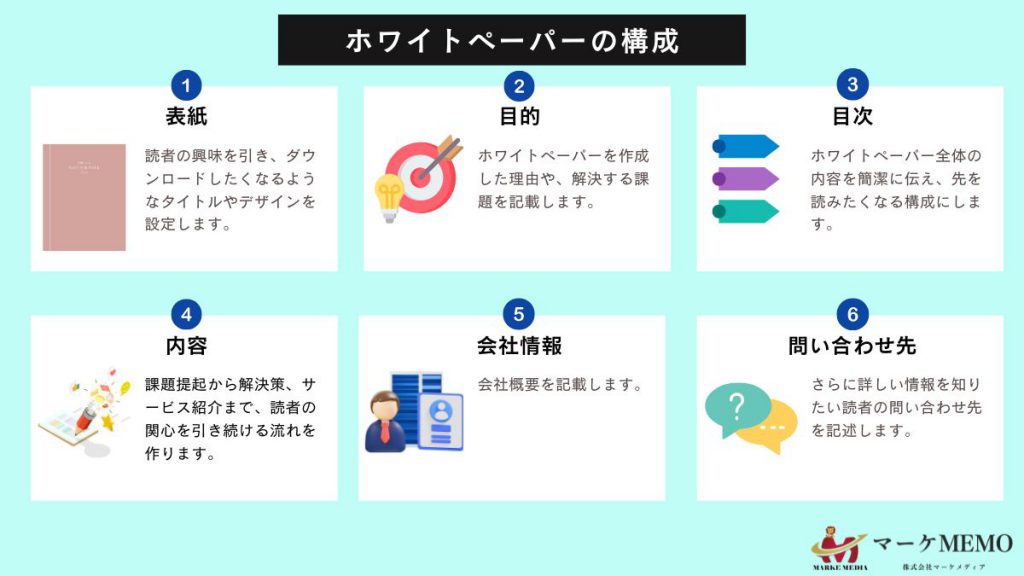

ホワイトペーパーの内容をユーザーに理解してもらうためには、構成をわかりやすくする必要があります。プレゼン資料の構成などにもよく用いられる「5パラグラフの法則」に基づいて、以下の5つの段階に分けて制作するのがよいでしょう。
- イントロダクション
- 問題提起
- 解決策
- 製品情報
- 結論
それぞれ詳しく見ていきます。
イントロダクション
イントロダクションの役割は表紙や目次で興味を持ったユーザーを、より強く惹きつけることです。このあと続いていく長い文章を読もうというモチベーションを持たせるために、冒頭でユーザーの心をグッと掴む必要があります。
はっきりと記載しておきたいのは、このホワイトペーパーで得られる情報と、それによってどのような悩みや課題が解決できるかです。ユーザーに「これこそ自分が必要としている情報だ」と感じさせることがイントロダクションの狙いになります。
ちなみにホワイトペーパーによっては、本文全体の要約を記載するパターンもあります。これはホワイトペーパー全文をきちんと読まず、冒頭部分と結論だけで必要な情報を得ようとするユーザーに対応したスタイルです。
問題提起
問題提起ではユーザーに「なるほど」と思わせて、ホワイトペーパーで提案する内容への信頼感を高めることが重要です。具体的にはユーザーが意識している表面的な課題を分析して、より根源的な問題を提示します。
例えばWeb広告のデザインにコストをかけても、問い合わせが増えないという課題があるとします。それに対して、そもそもWeb広告を出しているサイトの閲覧数が少ないことが問題であり、チャンネルの選定が間違っている可能性を指摘するのです。
問題提起ではユーザーに共感しながら、新たな気づきを与えることでユーザーとの信頼関係を構築します。問題提起の説得力が、のちに続くパラグラフの効果を左右すると覚えておきましょう。
解決策
解決策のパラグラフは問題提起の内容を受けて、次の製品情報へとつなげていくための重要な段階です。
問題提起で課題に気づいたユーザーは、当然その解決策を知りたくなります。そこでユーザーが理解しやすいロジックを組み立てて、適切な解決策を提供します。
問題提起でホワイトペーパーにある程度の信頼をおいているユーザーは、このテーマに対する論理的な説明を受けて、すんなりと提示された情報をインプットするでしょう。
製品情報
ユーザーに自社の製品をアピールし、実際の購買行動へと誘導するのが製品情報のパラグラフです。
先に説明した解決策の具体的な選択肢として、ユーザーに自社の製品を提示します。このとき闇雲に製品を宣伝するのではなくて、これまで組み立ててきたロジックに沿って説明することが大切です。
製品情報のパラグラフ作成には、十分に注意を払う必要があります。もし購買意欲の高くないユーザーに自社製品を押し売りしてしまうと、せっかくここまで引きつけてきたユーザーの心が急速に離れていってしまうでしょう。
製品の種類・価格・ユーザーの課題の緊急性などをよく考慮し、場合によっては導入事例やお客様の声などを紹介するのにとどめておきましょう。もちろんユーザーが購買意欲が高まっていると確信すれば、他社製品と比較して強みを解説するなど、強くアピールします。
結論
結論では、ユーザーがもう一度ホワイトペーパーの内容を振り返れるように、要点を簡潔に述べておきます。問題提起から解決策に導くロジックが印象に残るよう、しっかり要約します。
またユーザーに何らかのアクションを起こしてほしい場合は、それに関する提案も盛り込んでおきましょう。無料相談や無料診断といった、ユーザーにとって敷居の低い行動を提案するのがおすすめです。
ホワイトペーパーのデザインに最適なツール

実際にホワイトペーパーを制作する際は、デザイン用のツールを使用する必要があります。ここではデザインの経験が無くても扱える、比較的扱いやすいホワイトペーパーの作成ツールを3つ紹介します。
それぞれの特徴を見ていきましょう。
Adobe Express
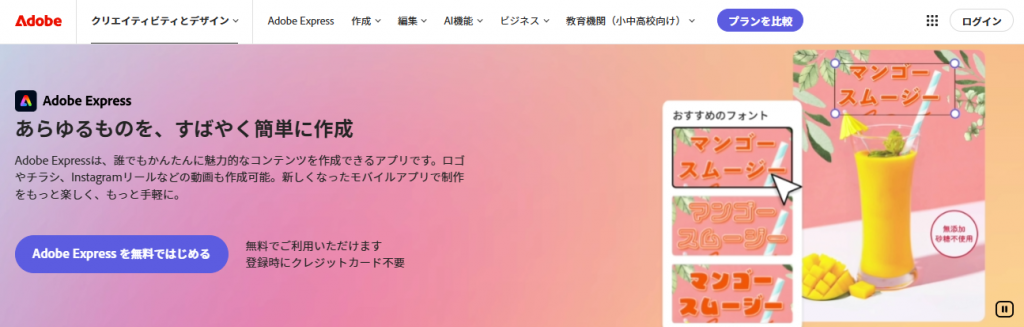
デジタルカタログの需要が増えるなかで人気が高まっているツールが、Adobe Expressです。プロのデザイナーによるテンプレートが選べて、訴求力の高い資料を作成できます。
Adobe製品の魅力は、同ブランド内の連動性です。Adobe Expressも、Adobe Stockの画像やAdobe Fontsのフォントを自由に使用して、初めてでもハイクオリティなデザインを完成させられます。各Adobe製品を上手く組み合わせれば、テンプレート無しでオリジナリティがあるホワイトペーパーの作成も可能です。
またAdobe Expressは、スマホやタブレットでも操作できます。移動中などの隙間時間でも作業できるので、本来の業務に追われて忙しい方にもおすすめです。
Canva
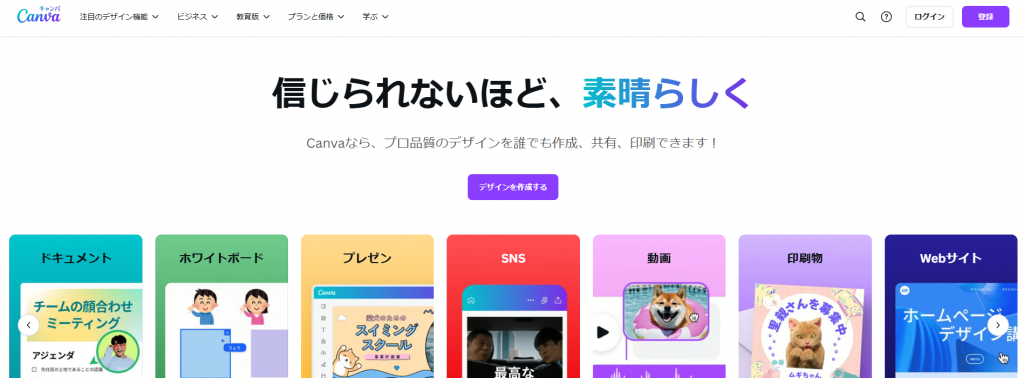
今注目のツールが、オーストラリア企業が提供するCanvaです。多様なデザイン作成に対応していて、テンプレートを使用することで誰でも簡単に目を引くデザインが作れます。
ホワイトペーパーを作成するためには、プレゼンテーション用のテンプレートを選択します。使用したいフォントや画像をドラッグ&ドロップの操作ではめ込んでいくだけで、慣れないツールでも直感的に扱えます。
基本機能は無料なので、デザイン性の高いホワイトペーパーを作成したいと思ったら、気軽に試してみてもよいでしょう。
Microsoft PowerPoint
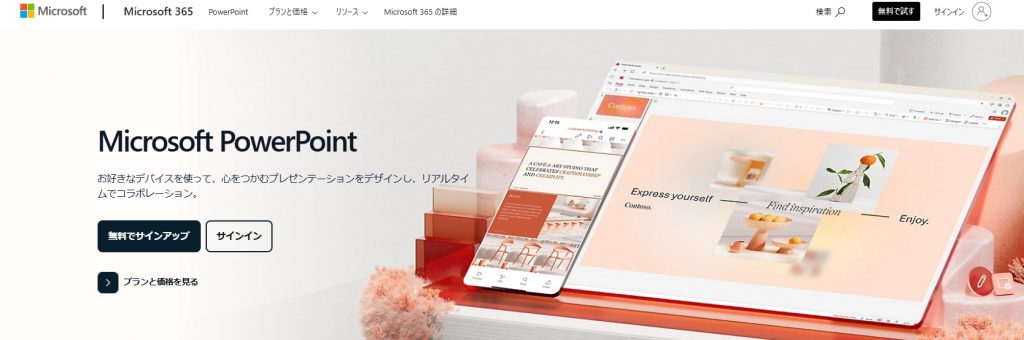
専門的なツールではありませんが、Microsoft PowerPointならプレゼン資料の作成などで普段から使い慣れている人も多いでしょう。
先に紹介した2つのツールほど自由度は高くありませんが、すっきりとシンプルなデザインで見やすい資料を作成できます。
またMicrosoft製品なので信頼性も高く、メンテナンス面で不安が無いところもポイントです。初めてホワイトペーパーを作成する際は、使い慣れたツールを使用して内容のブラッシュアップに専念するのもよいでしょう。
ホワイトペーパーのデザインを外注するデメリット

自社での制作が難しい場合、ホワイトペーパー作成を得意とする企業に外注するのも一つの方法です。
ホワイトペーパーの中身だけを制作してもらうか、あるいはターゲットの選定などコンサルティングも依頼することができます。外注する範囲は、コストや人的リソースに合わせて設定しましょう。ここでは外注のメリットとデメリットを解説します。
デザインを外注するメリット
ホワイトペーパーを外注すればスピーディーに、クオリティの高いホワイトペーパーが手に入ります。ホワイトペーパー作成代行の企業は、専門知識やスキルを持ったスタッフを抱えているので、自社の目的とユーザーのニーズ双方を叶えるコンテンツ制作が期待できるでしょう。
またターゲット選定や入力フォームの最適化、SNSでの告知方法などをアドバイスしてくれる企業もあります。
ホワイトペーパーはユーザーが求めるタイミングを逃さず配信する必要があり、自社の社員がスケジュールに追われてしまうと、本来の業務が疎かになる恐れもあります。
プロに制作を任せれば、社員はオウンドメディアの運営や企画などの上流工程に専念できるでしょう。
デザインを外注するデメリット
ホワイトペーパーを外注するデメリットは、コストとレベルの低い業者に発注してしまうリスクです。
作成代行をする企業によっては社内に制作スタッフが在籍していないため、クラウドソーシングなどで外部の経験の少ないライターやデザイナーに外注しているケースもあります。
また情報管理に信頼のおけない企業であれば、自社の情報が漏洩する可能性もゼロではありません。
さらに良い外注先に出会えて納得のいくホワイトペーパーができたとしても、外注である限り自社にそのノウハウは残りません。
今後もずっと外注先にすべてを任すのでなければ、最初は全般的なコンサルティングを受け、次回は中身の制作だけ依頼するなど段階的に自社でも取り組めるようにしましょう。
ホワイトペーパーのデザインで大切なこと

今回はホワイトペーパーのデザインと構成のポイントを解説しました。制作段階に限らずホワイトペーパーの対策は、すべてユーザー目線で考えることが重要です。どうすればユーザーにとって有益でわかりやすく、安心感があり、負担がないかを徹底的に考える必要があるでしょう。
インターネットを使った営業活動は、対面型と違って互いに顔が見えないので、表現を気を付けて、ホワイトペーパーが会社の顔になるくらいの意気込みで、無料素材だけではない調査結果の図解などの挿入したりして、自信を持って配信できるものを作りましょう。
ホワイトペーパーを使ってリードを獲得をして、会社を成長させましょう!









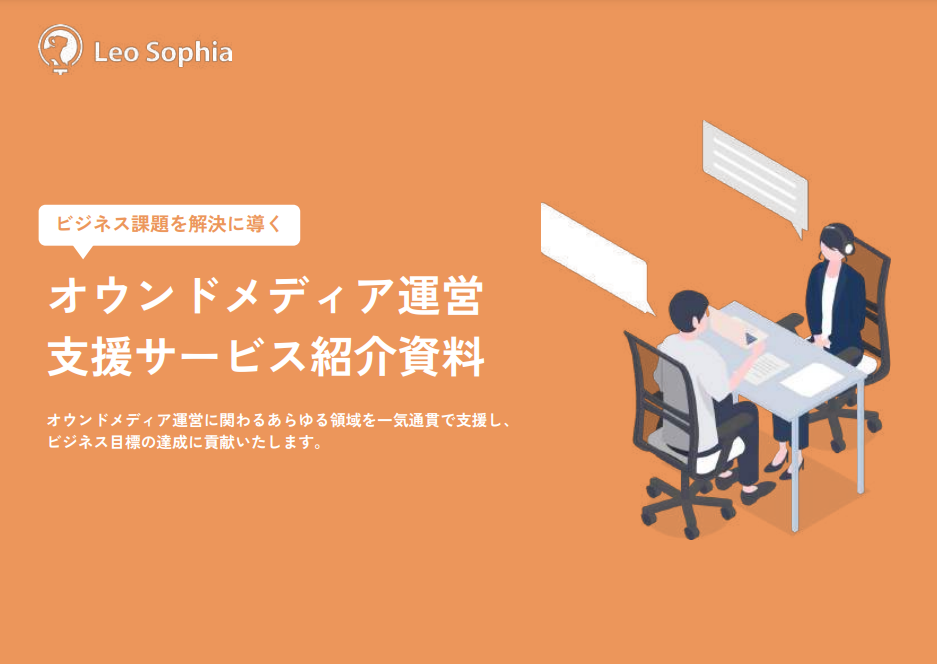
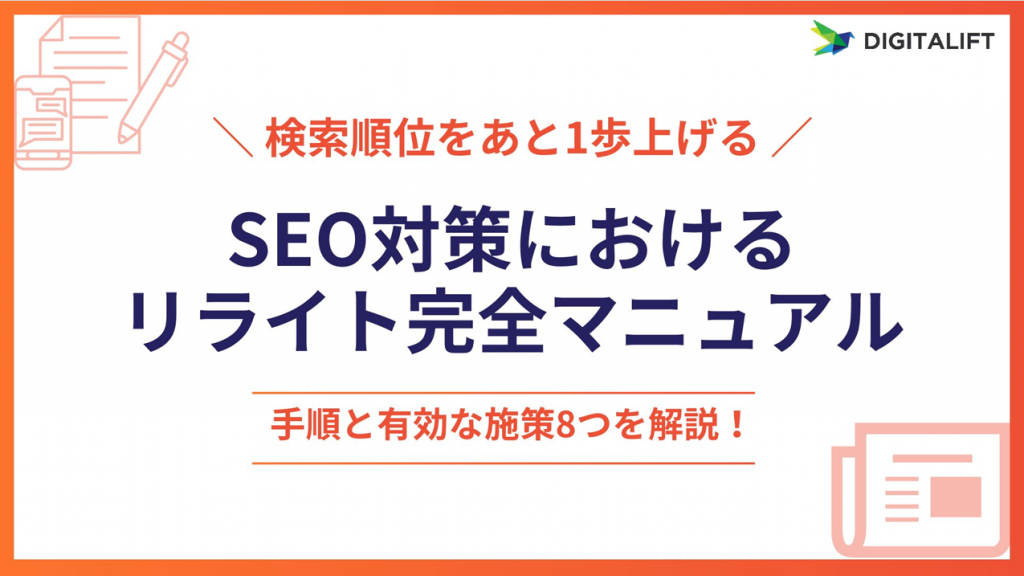






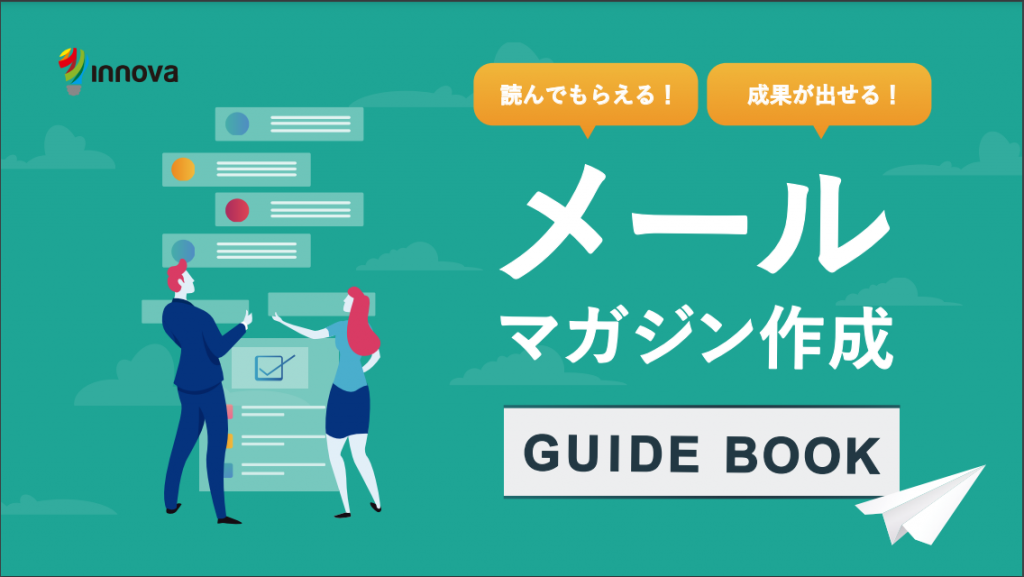
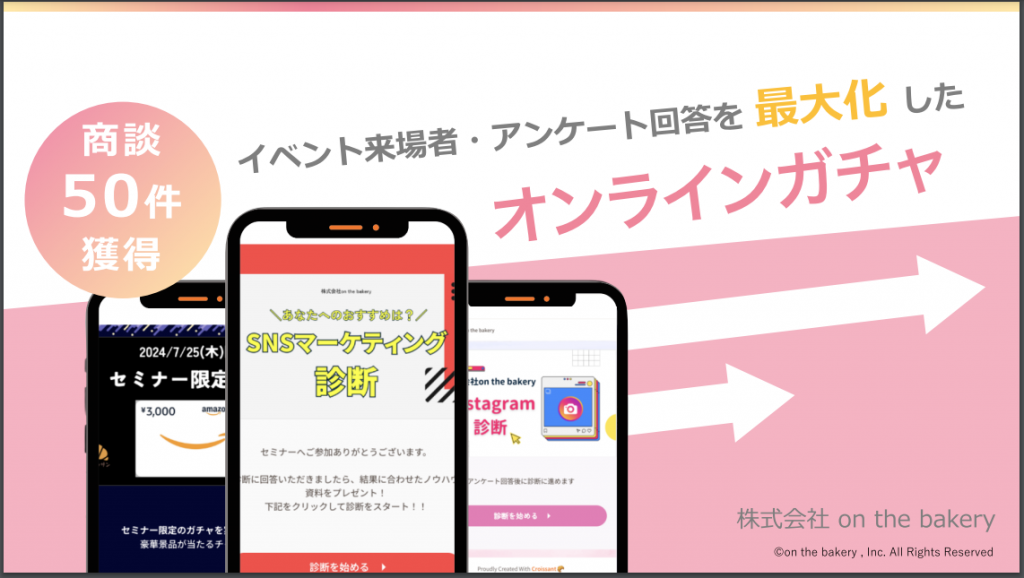


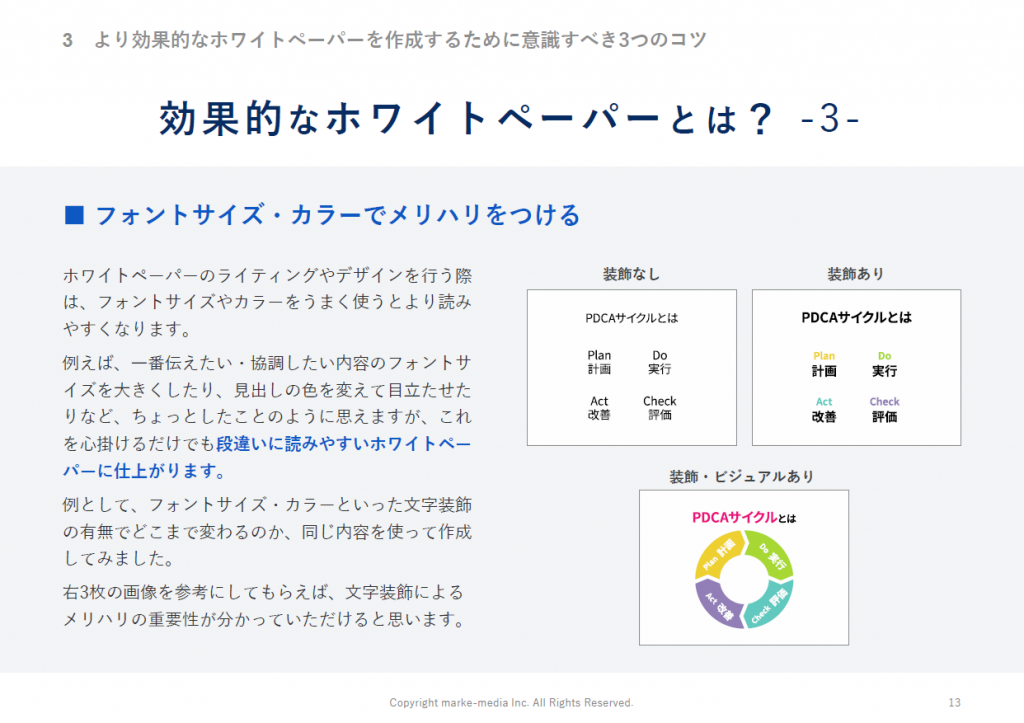
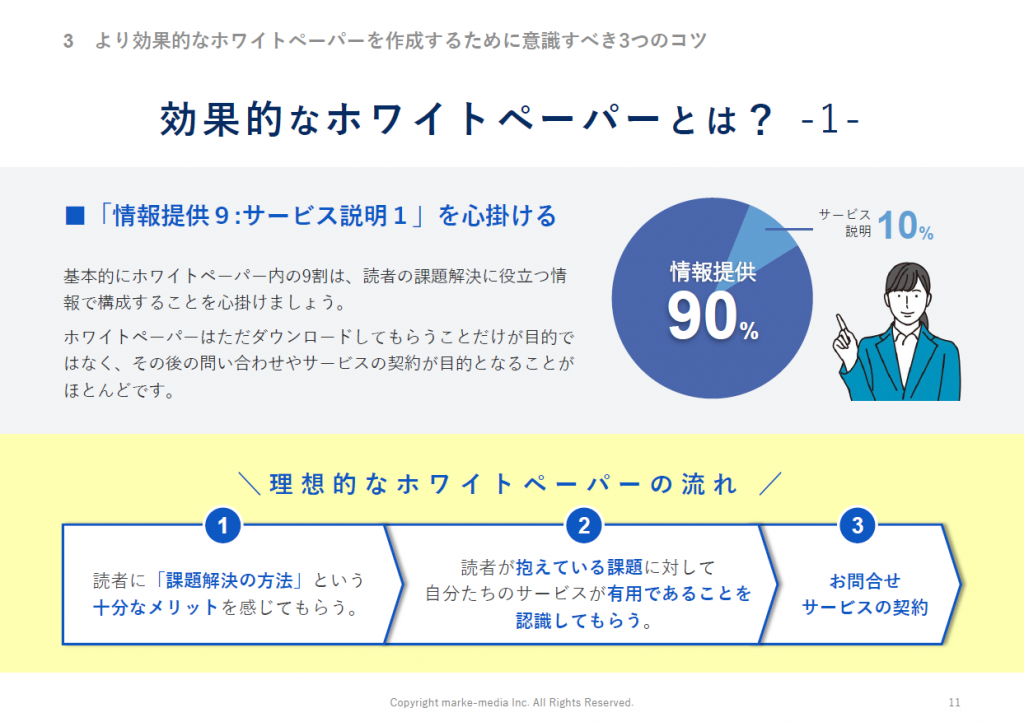
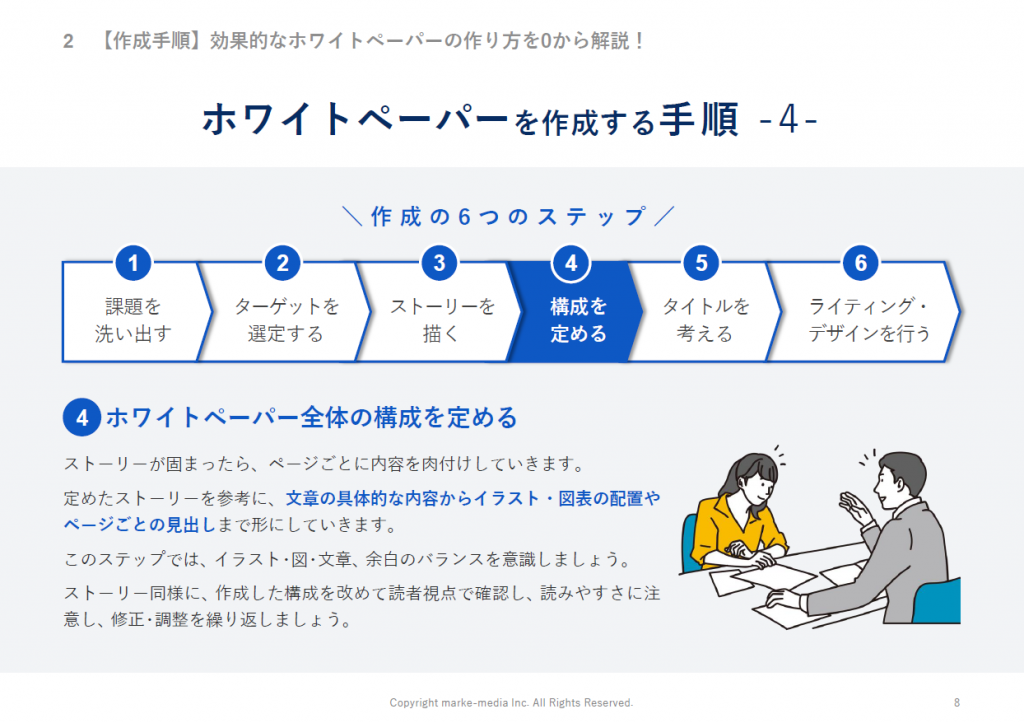
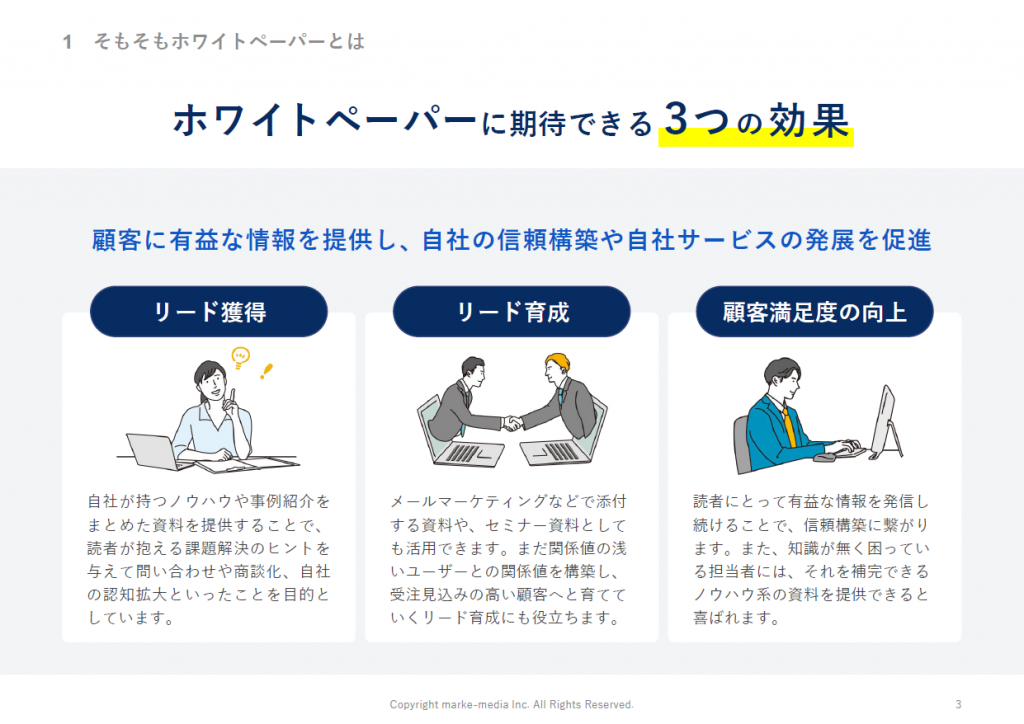


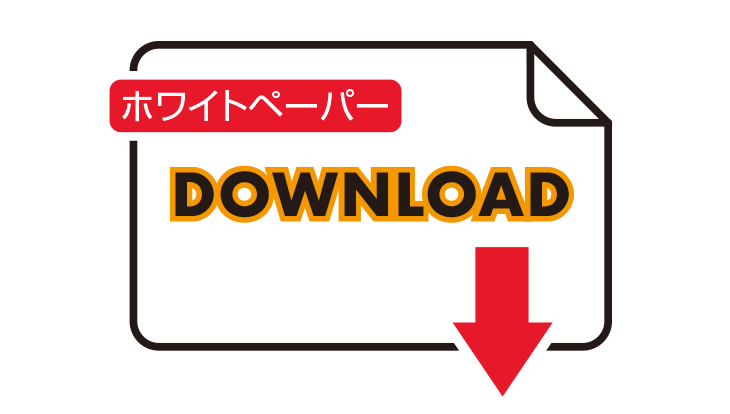

コメント